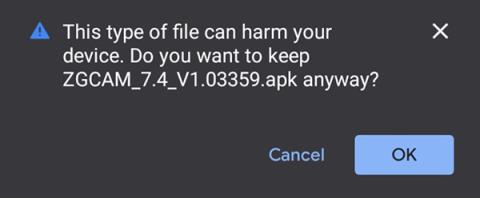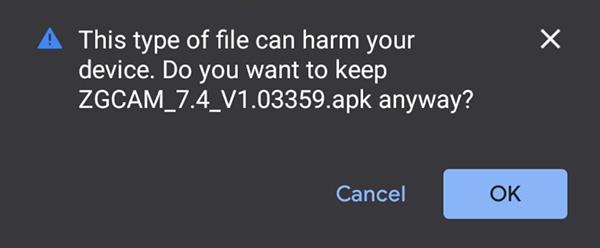Коли справа доходить до фотографування на телефон, більшість людей погоджуються, що програмне забезпечення є дуже важливим. Провідним програмним забезпеченням у цій галузі є Google Camera, розроблене для телефонів Pixel. Однак тепер Google Camera можна встановити на більшість пристроїв Android, використовуючи всі його функції.
Що таке Google Camera?
Google Camera – це програма для камери, запущена в 2014 році на першому телефоні Google Pixel. Незважаючи на те, що він не має багатьох апаратних переваг, ніж флагманські телефони, Pixel все ще залишається одним із найкращих фотопристроїв на телефонах.
Це доводить, що якість зображення не надто залежить від обладнання. Замінивши вбудовану програму вашого телефону, Google Camera надає вам доступ до преміум-функцій, що забезпечує найкращу якість фотографій.
Чому Google Camera має таку хорошу якість?
Чому Google Camera може бути кращою за рідну програму Android? Ось чудові функції Google Camera:
- Уповільнена зйомка : записуйте відео зі швидкістю 120 або 240 кадрів/с, залежно від можливостей пристрою. Це ідеальна роздільна здатність для створення відео, яке демонструє кожну деталь руху.
- Фотографії з рухом : поєднує рухи 3-секундного відео з оптичною гіроскопічною стабілізацією зображення телефону для створення швидких відеознімків без розмиття.
- Розмиття об’єктива : розроблена в основному для портретної зйомки, ця функція розмиває фон, підкреслюючи та посилюючи передню та центральну частину об’єкта.
- HDR+ : Завдяки вмілому використанню короткого часу експозиції під час зйомки серії фотографій HDR+ зменшує розмиття та шум зображення та збільшує динамічний діапазон. По суті, із набору фотографій програма робить найчіткіше фото, алгоритмічно покращує його, обробляючи кожен окремий піксель і вибираючи колір, який відповідає середньому кольору в наборі фотографій. Серед багатьох переваг HDR+ найбільше покращує фотографії за слабкого освітлення.
- Розумна серійна зйомка : якщо встановлено камеру Google, ваш телефон зможе робити близько десяти фотографій за секунду, утримуючи кнопку затвора. Після відпускання кнопки програма автоматично вибере найкраще фото серед фотографій. Це чудова функція, коли ви хочете видалити фотографії людей із закритими очима!
- Стабілізація відео : використовуючи як OIS, так і цифрову стабілізацію відео, програма обробляє відеокліпи, щоб усунути спотворення затвора та виправити фокус. Таким чином, ви можете створювати відео, які будуть приємно плавними та не заважатимуть людям, коли ви поширите їх у соціальних мережах.
- Панорама : більшість камер мають функцію панорами, але Google Camera краща за більшість. Крім того, Google Camera не обмежена градусами чи кутами. З ним ви можете знімати вертикальні, горизонтальні та ширококутні панорами в усьому діапазоні 360 градусів.
Багато телефонів уже мають деякі з цих функцій, але Google Camera забезпечує першокласні результати майже в кожному випадку. Він оновлює навіть базові знімки завдяки HDR і роботі в умовах слабкого освітлення.
Як встановити Google Camera на пристрої Android
Щоб перевірити, чи ваш пристрій сумісний із Google Camera, спочатку перейдіть до Google Camera Port Hub і перевірте, чи він доступний на вашому пристрої. Підтримувані виробники будуть перераховані в алфавітному порядку, від Asus до Xiaomi.
Щоб знайти це простіше, виконайте такі дії:
- Натисніть значок із трьома крапками в правому куті веб-браузера.
- Виберіть Знайти на сторінці .
- Введіть модель телефону, який ви використовуєте. Якщо це підтримується, ім’я хоста буде виділено у списку.
Крім того, замість цього можна використовувати GCam Hub. Вам буде надано список файлів APK для завантаження на ваш телефон. Коли ви торкнетеся файлу завантаження APK, ви побачите екран із застереженням і потребуєте підтвердження.
Потім натисніть OK . Перейдіть до Налаштування > Безпека та ввімкніть програми, встановлені з невідомих джерел .
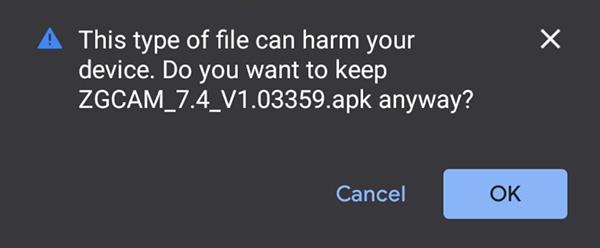
Нарешті виберіть файл APK, який ви завантажили, щоб розпочати процес встановлення.